Win10怎麼卸載應用程序?其實Win10卸載軟件只四步搞定,比Win7還方簡單。下面是四步搞定Win10卸載軟件方法。有需要的朋友可以參考一下哦!
1、在Win10桌面左下角的“Windows圖標”上右鍵鼠標,在彈出的菜單中選擇“程序和功能”,如下圖所示:
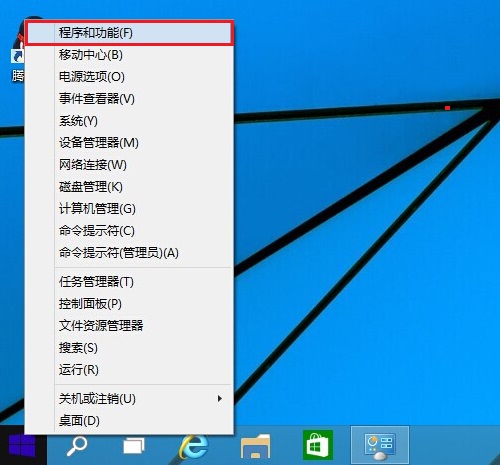
程序和功能
2、之後就可以快速打開Win10程序和功能界面,此時我們就可以找到Win10計算機中所安裝的應用程序,我們找到需要卸載的應用程序名稱,使用鼠標在名稱上右鍵,之後可以看到“卸載”操作,我們點擊【卸載】即可,如下圖所示。
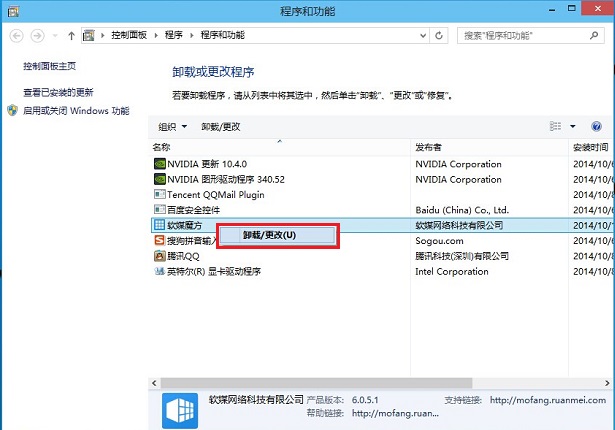
選擇卸載/更改
3、點擊卸載後,會彈出一個卸載程序確認對話框,我們點擊【是】確認卸載即可,如下圖所示。
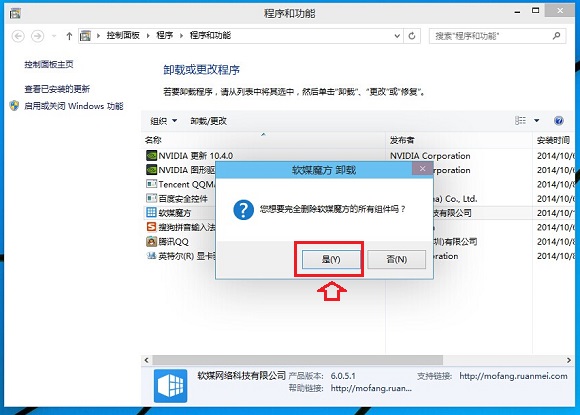
4、最後,我們等待期卸載完成即可,之後可以看到卸載完成提示,至此就成功完成了Win10軟件卸載了,如下圖所。
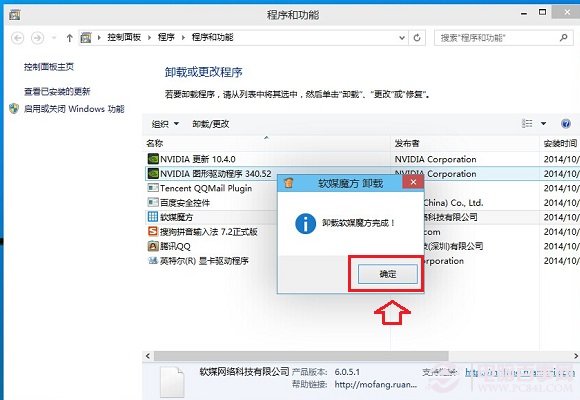
以上就是Win10卸載軟件教程的全過程,簡單四步輕松搞定,大家看明白了嗎?希望能幫到大家!